So stellen Sie die Win10-Computermaus wieder her, nachdem sie einige Sekunden lang einfriert und dann wieder normal wird
- WBOYnach vorne
- 2023-07-04 13:01:137524Durchsuche
Wie kann ich die Win10-Computermaus wiederherstellen, die einige Sekunden lang einfriert und dann wieder normal wird? Einige Freunde benutzen den Computer seit einiger Zeit, wenn er mit der Maus klickt. Dies ist nach längerem Gebrauch sehr unangenehm. Der unten stehende Herausgeber hat ein Tutorial zusammengestellt, wie Sie die Computermaus in Windows 10 wieder in den Normalzustand versetzen können, nachdem sie einige Sekunden lang hängengeblieben ist. Wenn Sie interessiert sind, folgen Sie dem Herausgeber, um unten zu lesen! 
Die Win10-Computermaus friert für einige Sekunden ein und kehrt dann zum normalen Wiederherstellungs-Tutorial zurück.
1 Drücken Sie zunächst die Tastenkombination „win+r“, um den Lauf zu öffnen, und geben Sie Folgendes ein: regedit.
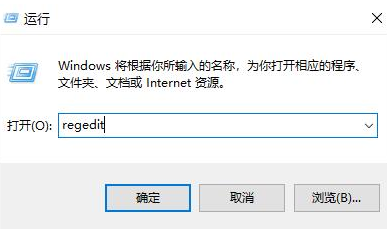
2. Rufen Sie dann den Registrierungseditor auf und klicken Sie auf: HEKY_CLASSES_ROOT, wie im Bild gezeigt. 3. Klicken Sie dann auf:
HEKY_CLASSES_ROOTDirectoryBackgroundshellexContextmenuhandler. wie im Bild gezeigt. 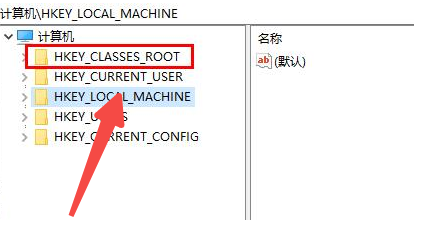
4. Klicken Sie mit der rechten Maustaste und löschen Sie alles außer „NEU“ und „Arbeitsordner“ unter dem Kontextmenühandler, wie im Bild gezeigt.

Das Obige ist der gesamte Inhalt von [Wie man die Win10-Computermaus wiederherstellt, die einige Sekunden lang hängen bleibt und dann wieder normal wird – Win10-Computermaus bleibt hängen und kehrt nach ein paar Sekunden und Wiederherstellung wieder in den Normalzustand zurück Tutorial], weitere spannende Tutorials gibt es auf dieser Seite!
Das obige ist der detaillierte Inhalt vonSo stellen Sie die Win10-Computermaus wieder her, nachdem sie einige Sekunden lang einfriert und dann wieder normal wird. Für weitere Informationen folgen Sie bitte anderen verwandten Artikeln auf der PHP chinesischen Website!
In Verbindung stehende Artikel
Mehr sehen- Aufbau einer leistungsstarken Pipeline für KI und maschinelles Lernen: Best Practices und Tools
- Revolutionieren Sie Ihre MuleSoft-Bereitstellungen mit GitOps
- MLOps: So erstellen Sie ein Toolkit zur Steigerung der KI-Projektleistung
- Konfigurieren eines Verbindungspools
- Haben Sie genug von fragilen Tests? Lernen Sie data-testid kennen